1、电脑桌面打开EXCEL软件;
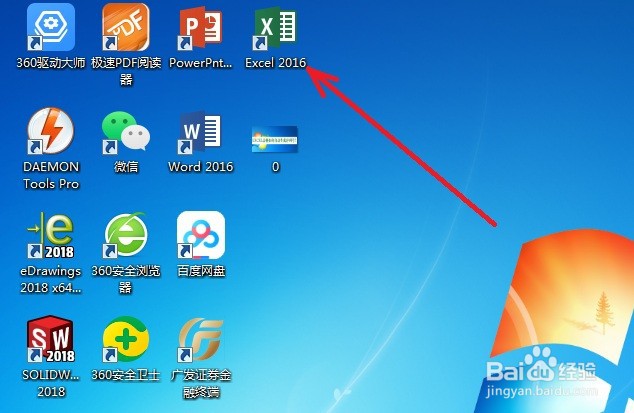
2、在单元格A1中输入:序号;
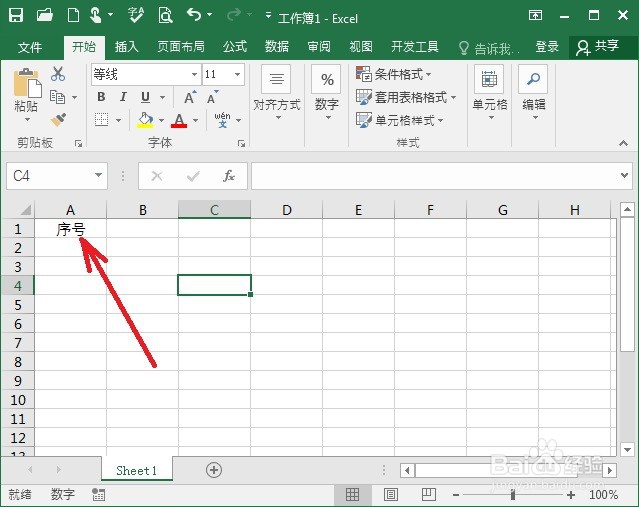
3、在单元格A2中输入:=ROW()-1 ,回车确认后,A2单元格显示序号数字为1;

4、然后,用下拉复制的方法把A2格式复制到A11格(这里只是举例,具体看制表需要);
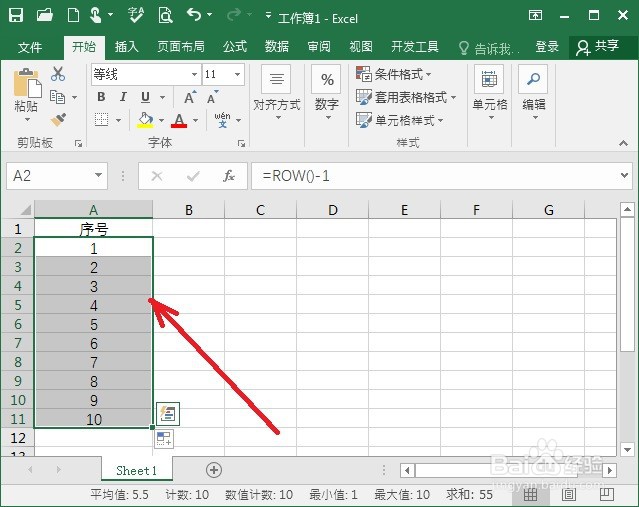
5、当删除中间某一行时,如图删除序号为5的那一行时,后面行数自动填充上序号5,总序号数由10变为9,但序号排列顺序没变。
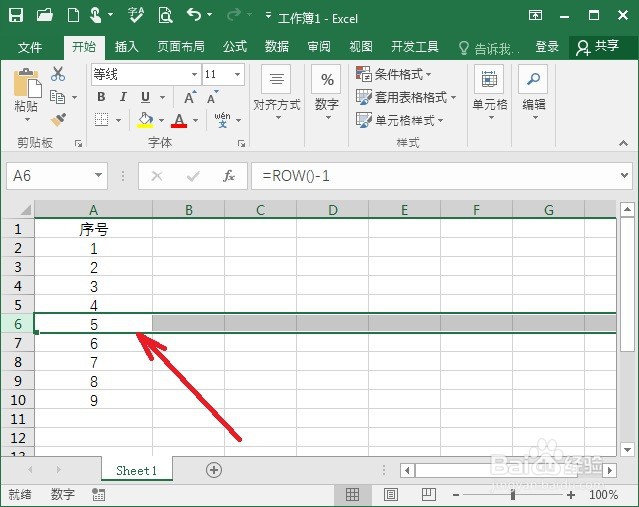
6、总结:1)电脑桌面打开EXCEL软件;2)在单元格A1中输入:序号;3)在单元格A2中输入:=ROW()-1 ,回车确认后,A2单元格显示序号数字为1;4)然后,用下拉复制的方法把A2格式复制到A11格(这里只是举例,具体看制表需要);5)当删除中间某一行时,如图删除序号为5的那一行时,后面行数自动填充上序号5,总序号数由10变为9,但序号排列顺序没变。
